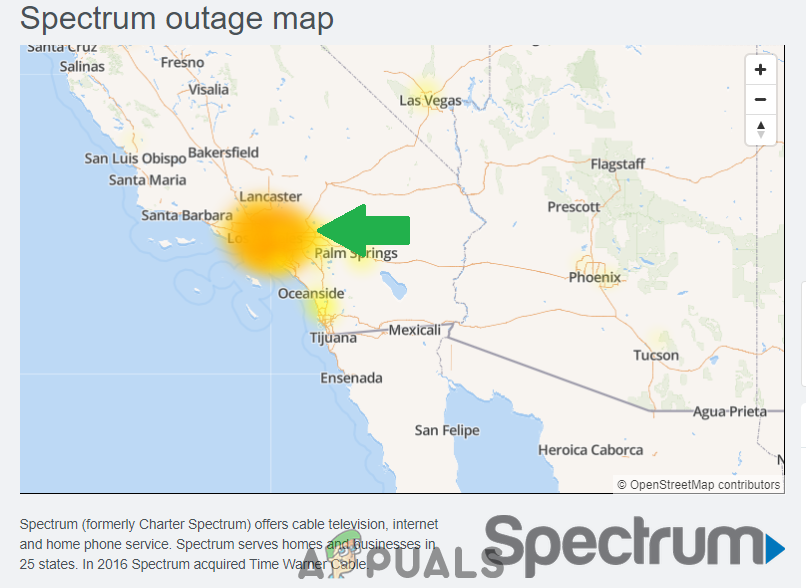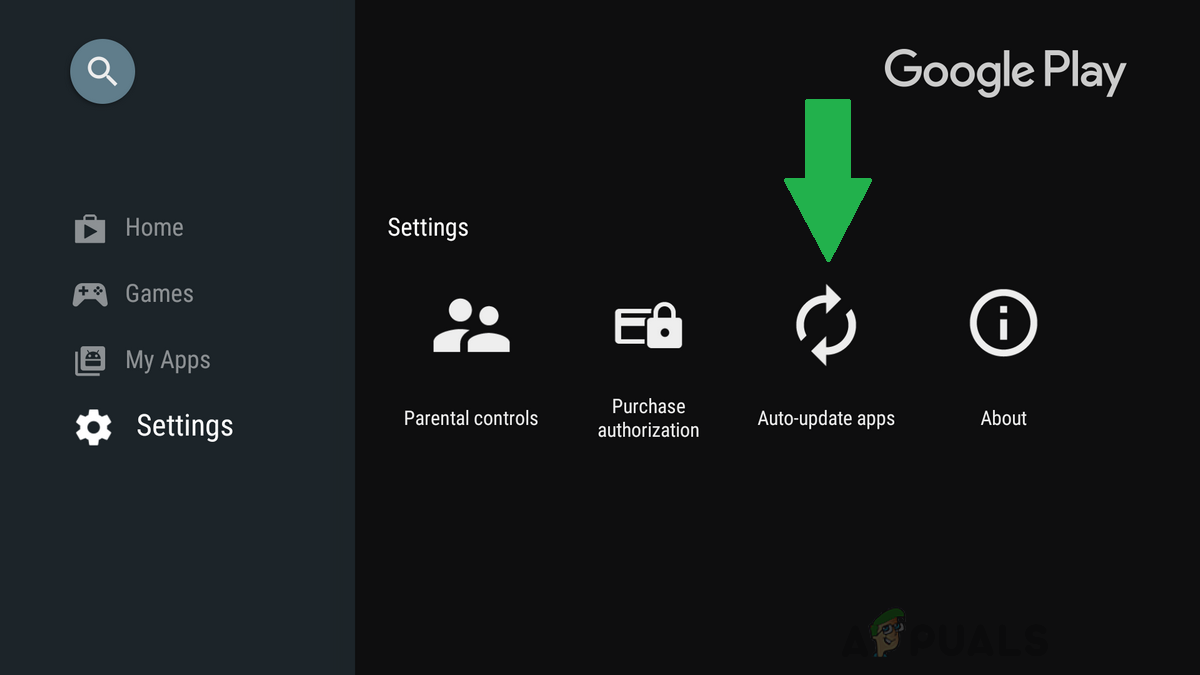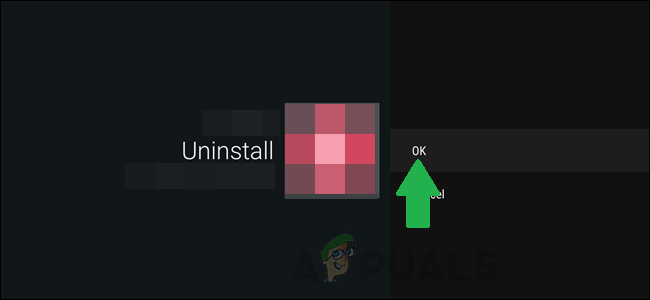ব্যবহারকারীদের কাছ থেকে অনেকগুলি প্রতিবেদন এসেছে যারা স্পেকট্রাম অ্যাপটি তাদের ডিভাইসে কাজ করতে অক্ষম। অ্যাপ্লিকেশনটি তাদের নির্দিষ্ট পরিষেবাগুলিকে স্ট্রিমিং করতে বাধা দেয় বা পুরোপুরি সাইন ইন করতে বাধা দেয়। এটি সাধারণত ইন্টারনেট বা পরিষেবা বিভ্রাটের কারণে ঘটে থাকে তবে এটি পুরানো অ্যাপ্লিকেশনটির লক্ষণও হতে পারে।

বর্ণালী টিভি অ্যাপ
স্পেকট্রাম অ্যাপটি কাজ করা থেকে বাধা দেয়?
- ইন্টারনেট আউটেজ: কিছু ক্ষেত্রে, ব্যবহারকারীদের শেষে ইন্টারনেটের আংশিক বা সম্পূর্ণ আউটেজের কারণে অ্যাপ্লিকেশনটির কার্যকারিতা বন্ধ হয়ে যায়। এটি সমস্ত ইন্টারনেট পরিষেবা সরবরাহকারীদের একটি সাধারণ সমস্যা এবং কখনও কখনও তারা আপনার সংযোগের প্রবাহের সামর্থ্যকে বাধাগ্রস্ত করতে পারে যার কারণে এই সমস্যার মুখোমুখি হচ্ছে।
- ডিভাইস ইস্যু: সম্ভবত যে ডিভাইসটি আপনি ইন্টারনেটের সাথে সংযোগ করতে ব্যবহার করছেন সেটি সংযোগটি সঠিকভাবে প্রতিষ্ঠিত হতে নিষেধ করছে যার কারণে এই সমস্যাটি উদ্দীপ্ত হচ্ছে। যদি ডিভাইসটি লঞ্চ কনফিগারেশনের একটি দুর্নীতিগ্রস্থ ক্যাশে তৈরি করে থাকে যা সঠিকভাবে লঞ্চ করতে সক্ষম হয় বা নির্দিষ্ট সিস্টেমের কার্যক্রমে হস্তক্ষেপ করে তবে এই পরিস্থিতি দেখা দিতে পারে। এই সমস্যাটি ট্রিগার হতে পারে যদি স্পেকট্রাম ক্যাবল বক্স কাজ করছে না সঠিকভাবে
- দুর্নীতি প্রয়োগ: এমন একটি সম্ভাবনা রয়েছে যে স্পেকট্রাম অ্যাপটি সময়ের সাথে সাথে দূষিত হয়ে উঠতে পারে যার কারণে প্রবর্তন করার সময় বিষয়টি পর্যবেক্ষণ করা হচ্ছে। কিছু সময়ের পরে, ম্যালওয়ারের হস্তক্ষেপের কারণে বা আপনার ডিভাইসটি ব্যবহার করা স্টোরেজ ডিভাইসের কোনও খারাপ সঞ্চয়চক্রের কারণে নির্দিষ্ট অ্যাপ্লিকেশনগুলি দূষিত হয়ে যেতে পারে। এটিও কারণ হতে পারে ত্রুটি কোড আরজিই -1001 স্পেকট্রাম অ্যাপে।
- পুরানো অ্যাপ্লিকেশন: এটিও সম্ভব যে অ্যাপ্লিকেশনটি পুরানো হয়ে গেছে এবং আরও নতুন সংস্করণ উপলব্ধ থাকতে পারে যার কারণে এই সমস্যার মুখোমুখি হচ্ছে। যদি অ্যাপটি পুরানো হয়ে যায় তবে এটির সার্ভারগুলির সাথে সুরক্ষিত সংযোগ স্থাপন করতে সক্ষম হওয়ার জন্য এটি সঠিকভাবে কনফিগার করা যাবে না এবং এই সমস্যাটি ট্রিগার হয়ে গেছে red
- ওয়াইফাই উপলভ্যতা: কিছু ক্ষেত্রে, ডিভাইস এবং ইন্টারনেট রাউটারের মধ্যে হস্তক্ষেপ বা বর্ধমান দূরত্বের কারণে ওয়াইফাই সিগন্যালটি সঠিকভাবে ডিভাইসে পৌঁছে না। ডিভাইসটি সঠিকভাবে স্ট্রিম করতে সক্ষম হওয়ার জন্য সিগন্যাল শক্তিটি শক্তিশালী হওয়া দরকার।
বর্ণালী টিভি অ্যাপ্লিকেশন সমস্যা ঠিক করা
- 1. পরিষেবার স্থিতি পরীক্ষা করুন
- 2. পাওয়ার-সাইকেল ডিভাইস
- ৩. স্পেকট্রাম অ্যাপ আপডেট করুন
- 4. অ্যাপ্লিকেশন পুনরায় ইনস্টল করুন
- 5. সঠিকভাবে সাইন ইন করুন
1. পরিষেবার স্থিতি পরীক্ষা করুন
সবার আগে, আমাদের অবশ্যই নিশ্চিত করতে হবে যে সমস্ত স্পেকট্রাম পরিষেবা সার্ভারের সাথে নয়, সমস্যাটি আমাদের শেষের দিকে রয়েছে তা প্রতিষ্ঠিত করতে সঠিকভাবে কাজ করছে। তার জন্য, আমরা কোনও 'ডাউন ডিটেক্টর' ওয়েবসাইট পরিদর্শন করব যে কোনও পরিষেবা বর্তমানে কার্যক্ষম নয় কিনা তা দেখতে। সেটা করতে গেলে:
- খোলা আপনার ব্রাউজার এবং ক্লিক করুন এই লিঙ্ক
- সাইটে প্রদর্শিত মানচিত্রটিতে আপনার অঞ্চলে কোনও আউটেজ রয়েছে কিনা তা পরীক্ষা করতে জুম বাড়ান।
- যদি অঞ্চলটি coveredাকা থাকে 'নেট', এর অর্থ এটি বর্তমানে একটি পরিষেবা বিভ্রাট আছে।
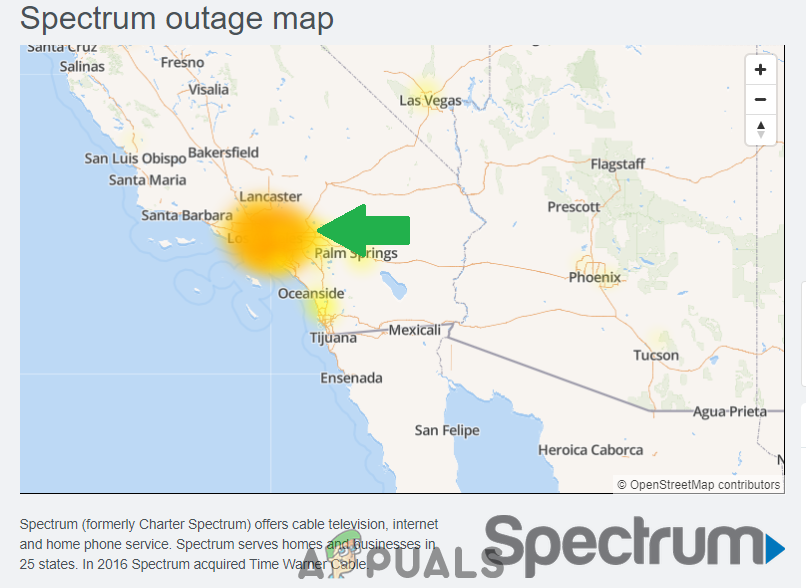
আউটেজগুলি মানচিত্রে 'লাল' বর্ণিত হয়েছে
- যোগাযোগ কোনও প্রযুক্তিবিদকে কল করতে বা আউটেজ সম্পর্কে জিজ্ঞাসা করতে গ্রাহক সমর্থন।
2. পাওয়ার-সাইকেল ডিভাইস
এই প্রক্রিয়াটির সাথে জড়িত ডিভাইসগুলিতে যদি দুর্নীতিগ্রস্থ প্রবর্তন কনফিগারেশনগুলি ইনস্টল করা থাকে তবে এই সমস্যাটির সম্মুখীন হবে। অতএব, এই পদক্ষেপে আমরা টিভিতে পাওয়ার-সাইক্লিং করে ক্যাশেড কনফিগারেশনগুলি থেকে মুক্তি পাব। যে জন্য:
- আনপ্লাগ করুন আপনার ইন্টারনেট রাউটার, আপনি যে ডিভাইসটি স্ট্রিম করতে ব্যবহার করছেন এবং পাওয়ার থেকে তারের বাক্স (যদি থাকে)।

সরঞ্জাম থেকে পাওয়ার আনপ্লাগিং
- টিপুন এবং ধরে রাখুন 'শক্তি' কমপক্ষে এই ডিভাইসগুলির বোতামটি পনের সেকেন্ড
- এই ডিভাইসগুলিকে আবার প্লাগ ইন করুন এবং এগুলি চালিত করুন।
- অপেক্ষা করুন রাউটারে ইন্টারনেট অ্যাক্সেস দেওয়ার জন্য এবং স্পেকট্রাম অ্যাপ দিয়ে স্ট্রিম করার চেষ্টা করুন।
- চেক সমস্যাটি স্থির থাকে কিনা তা দেখার জন্য।
৩. স্পেকট্রাম অ্যাপ আপডেট করুন
এটিও সম্ভব যে স্পেকট্রাম অ্যাপটি পুরানো হয়ে গেছে যার কারণে এটি তার সার্ভারগুলির সাথে সংযোগ স্থাপনের সময় সমস্যার মুখোমুখি হচ্ছে। অতএব, এই পদক্ষেপে আমরা অ্যাপটি আপডেট করব upd যে জন্য:
- নির্বাচন করুন 'অ্যাপস' আপনার টিভিতে বিকল্প এবং নির্বাচন করুন 'গুগল প্লে স্টোর' বিকল্প।

'অ্যাপস' -তে 'গুগল প্লে স্টোর' বিকল্পে ক্লিক করা।
- ক্লিক করুন 'সেটিংস' বিকল্প এবং নির্বাচন করুন 'অটো আপডেট অ্যাপস' ”
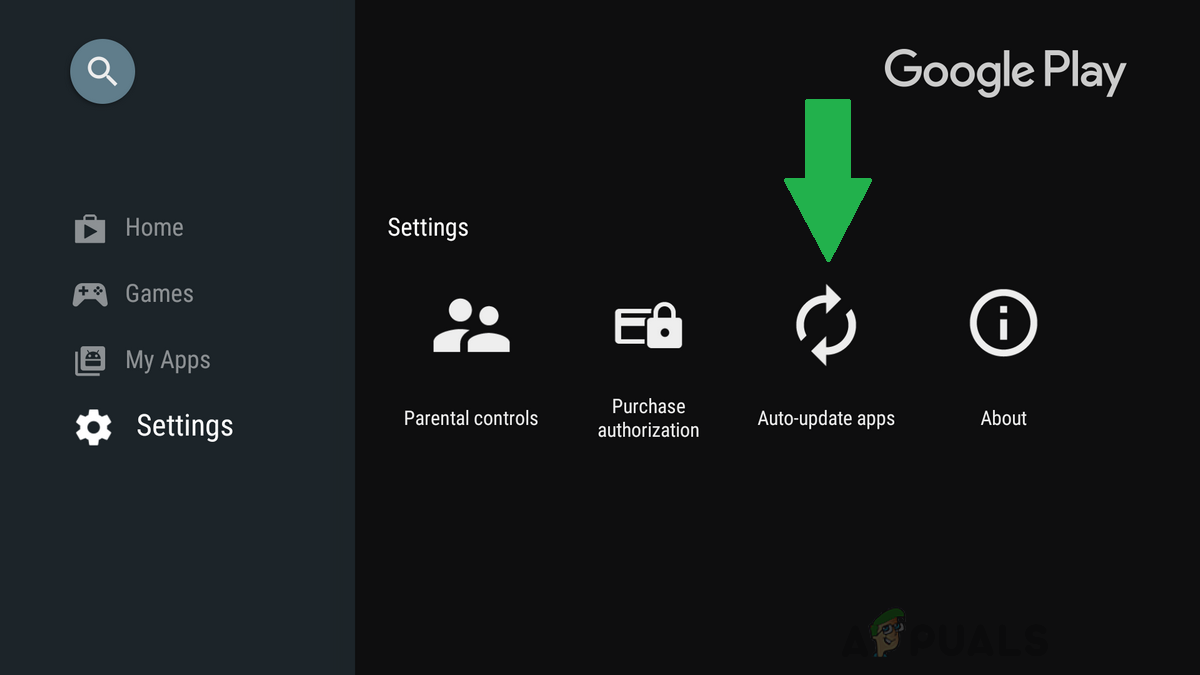
সেটিংসে 'স্বতঃ-আপডেট অ্যাপ্লিকেশন' এ ক্লিক করা।
- ক্লিক করুন 'যে কোনও সময় অটো আপডেট অ্যাপস' এবং প্রক্রিয়াটি সমাপ্ত হওয়ার জন্য অপেক্ষা করুন।
- চেক টিভি আপডেট হওয়ার পরেও সমস্যাটি থেকে যায় কিনা তা দেখার জন্য।
বিঃদ্রঃ: প্রক্রিয়াটি আপনার ডিভাইসে আলাদা হতে পারে, আপনার নিজের ডিভাইসের জন্য পদ্ধতি অনুসরণ করে আপনার রোকু ডিভাইস বা মোবাইলে একই করুন perform
4. অ্যাপ্লিকেশন পুনরায় ইনস্টল করুন
যদি অ্যাপ্লিকেশন ফাইলগুলি দূষিত হয়ে থাকে তবে এটি সঠিকভাবে চালু করতে সক্ষম হবে না এবং আপনাকে সাইন ইন করতে সক্ষম হতে পারে Therefore সুতরাং, এই পদক্ষেপে আমরা আমাদের কম্পিউটার থেকে স্পেকট্রাম অ্যাপটিকে পুরোপুরি আনইনস্টল করব এবং পরে এটি পুনরায় ইনস্টল করব। যে জন্য:
- নেভিগেট করুন অ্যান্ড্রয়েড টিভি হোম স্ক্রিন এবং সেটিংসে স্ক্রোল করুন।
- অধীনে 'যন্ত্র' বিকল্প, নির্বাচন করুন অ্যাপস ।
- ক্লিক করুন 'ডাউনলোড করা অ্যাপস' বিকল্প এবং ক্লিক করুন 'স্পেকট্রাম টিভি'।
- নির্বাচন করুন 'আনইনস্টল' এবং তারপরে ক্লিক করুন 'ঠিক আছে'.
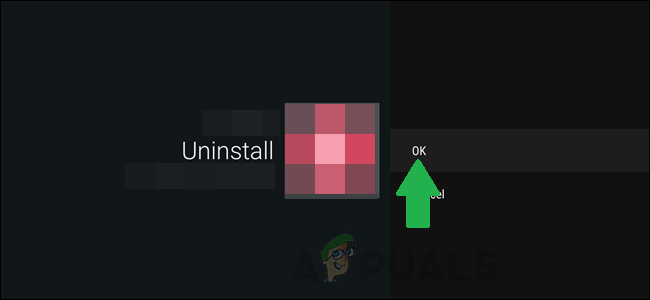
'আনইনস্টল' এ ক্লিক করে 'ওকে' নির্বাচন করুন।
- পুনরায় ইনস্টল করুন অ্যাপটি প্লে স্টোর থেকে ডাউনলোড করার পরে এবং এটি চালু করুন।
- চেক সমস্যাটি স্থির থাকে কিনা তা দেখার জন্য।
5. সঠিকভাবে সাইন ইন করুন
আপনি যদি সাইন ইন করতে অক্ষম হন এবং এই গাইডের সমস্ত পদক্ষেপগুলি সম্পাদন করে থাকেন তবে এটি প্রবেশ করানোর কারণ হতে পারে ভুল তথ্য সাইন ইন করতে হয় ither হয় আপনি এটি ভুলে যান বা অন্য কেউ দ্বারা পরিবর্তন করা হয়েছে যা আপনার শংসাপত্রগুলি অ্যাক্সেস করে। চেষ্টা কর রিসেট আপনার পাসওয়ার্ড এবং সাইন ইন আবার সমস্যা এটি কিনা তা পরীক্ষা করতে। আপনি যদি এখনও নিজের অ্যাকাউন্টে অ্যাক্সেস না পান তবে গ্রাহক সহায়তায় যোগাযোগ করার চেষ্টা করুন এবং তাদের আপনার অ্যাকাউন্টের অবস্থা পরীক্ষা করে দেখুন।
2 মিনিট পড়া